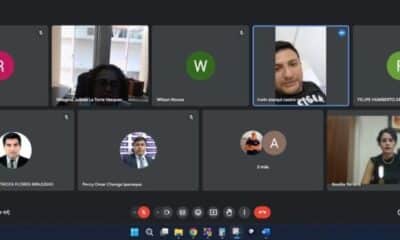Tecnologia
Reseña: Ubiquiti Labs' AmpliFi Routers Rápido de las Configuraciones, los hermosos Diseños, y la Roca Sólida de la Malla de Cobertura Wi-Fi
Reseña: Ubiquiti Labs' AmpliFi Routers Rápido de las Configuraciones, los hermosos Diseños, y la Roca Sólida de la Malla de Cobertura Wi-Fi
de Ubiquiti Networks’ de tecnología de consumo de la marca, Ubiquiti Laboratorios, comenzó a hacer un nombre por sí mismo en finales de 2016 con el lanzamiento de la AmpliFi HD Wi-Fi Mesh Router. Similar a otros sistemas de malla, el AmpliFi HD viene con un router centralizada y dos «MeshPoints» que proporcionan la manta de cobertura Wi-Fi en toda una casa, pero Ubiquiti Labs dispositivo es único gracias a su forma circular y de color de la pantalla táctil de la unidad principal.
Ubiquiti Laboratorios comenzó a ampliar su gama de productos de este otoño, en octubre de anunciar el AmpliFi Instante y en noviembre de revelar el AmpliFi Gamer’s Edition. El ex router es un pelado abajo de la versión de la AmpliFi HD con un tamaño más pequeño y miniaturizados capacitiva de escala de grises de la pantalla táctil, mientras que la segunda opción es esencialmente el AmpliFi HD con baja latencia de apoyo, WAN de la calidad de las características del servicio, y otras adiciones orientado a los usuarios que jugar un montón de juegos en línea. Cada router cuenta con 802.11 ac con la auto-configuración de doble banda de 2,4 GHz/5 GHz Wi-Fi radios.
a lo Largo de los últimos meses, he estado confiando únicamente en Ubiquiti Labs’ trío de malla de enrutadores para todas mis necesidades de internet, con la mayoría de mi tiempo de uso de la AmpliFi Instantánea y AmpliFi routers de alta definición. En mi tiempo con los routers que aún tengo que encontrar cualquier real de los vicios o notorios inconvenientes con AmpliFi, y como alguien que ha estado investigando las redes de malla durante años, pero estaba demasiado inundados con varias opciones para tomar una decisión, puedo decir que el AmpliFi routers son una gran opción para cualquiera que esté buscando para la transición de un único sistema de enrutador y en malla.
Configuración
a Pesar de que el AmpliFi Instante, AmpliFi HD, y AmpliFi Gamer’s Edition difieren en algunos aspectos de diseño, los procesos de instalación son esencialmente idénticas.
Uno de los grandes puntos de venta de todo el AmpliFi formación-pero en particular para el AmpliFi Instante-es un método rápido y sencillo proceso de instalación que solo toma unos pocos minutos. Yo era cauteloso de esta promesa, en particular teniendo en cuenta que me estaba cambiando de 2011 Estación Base AirPort Extreme y nunca había instalado una red de malla.
yo no tenía nada de qué preocuparse, porque los tres routers cumplido la promesa y yo tenía mi internet configurado en AmpliFi de la tecnología en menos de cuatro minutos en todas las ocasiones (Ubiquiti Labs anuncia dos minutos de tiempo de preparación, pero con la MeshPoints y la creación de la cuenta, hay un par de pasos más allá del router). Yo estaba particularmente impresionado con el AmpliFi Instantánea, que fue el primero de los dispositivos de la empresa he instalado viniendo de Apple Aeropuerto router.
Antes de que se me desconecta el Aeropuerto, me hizo una nota de mi SSID y la contraseña de la red, que finalmente he utilizado en los nuevos routers. Cuando se cambia a un nuevo router, si usted tiene estas dos piezas de información exactamente el mismo, el proceso de transición debe ser en gran parte sin dolor para todos los diferentes dispositivos, particularmente HomeKit productos — conectados a su red.
Con el Aeropuerto desenchufado y mi modem apagado, he conectado un cable Ethernet (incluido con todos los AmpliFi routers) desde el módem a la azul, marcado puerto de Internet en el centro de la Instantánea router. A continuación, he enchufado el adaptador de alimentación al router, alimentado en mi modem, y descargado de AmpliFi aplicación de iOS para finalizar la instalación.
En la aplicación, me he conectado a la AmpliFi Instante y luego se nombre a mi red Wi-Fi y creó un password (manteniendo mi anterior SSID y la contraseña de Wi-Fi). El último de los bits del proceso de instalación de actualizar el router si el dispositivo no está actualizada, y luego la creación de un AmpliFi de la cuenta, o el uso de una pre-existente de Facebook o cuenta de Google para conectarse a AmpliFi.
El MeshPoints
Para agregar MeshPoints en un AmpliFi router, el proceso es tan fácil como la configuración de los routers. Para AmpliFi Instante, me coloca el MeshPoint (que es exactamente el mismo tamaño y el diseño del router) en mi dormitorio, con cerca de dos habitaciones y un par de paredes entre ella y el router principal. Después de que fue enchufado, he buscado un nuevo MeshPoint en la aplicación, sincronizado a ella, le cambió el nombre, y la app se confirma que se sincronizan con un 100% «Gran» intensidad de la señal de calificación.
a Pesar de que la MeshPoints » el diseño es muy diferente para el AmpliFi HD y AmpliFi Gamer’s Edition, el programa de instalación es el mismo. En general, para ambos routers y MeshPoint extensores, yo no tenía problemas o frustraciones con AmpliFi del proceso de instalación. La compañía evita largos, complejos de la literatura en su minorista de las cajas para-el-punto de tarjetas flash con sencillos pasos, y su aplicación para iOS proporciona asimismo un lenguaje claro sobre lo que usted necesita hacer en cualquier punto en el proceso de instalación.
el Uso Diario
a Pesar de que el rendimiento en gran medida estado de la misma a través de enrutadores, la forma de interactuar con AmpliFi Instantánea y AmpliFi HD/Gamer Edition cambiar gracias a los diferentes diseños de hardware.
AmpliFi Instantánea
Con una huella de tan solo 3.92″ x 3.85″ (y 1.30″ de altura), AmpliFi Instantánea es una pequeña, tamaño de la palma de router que encajan fácilmente en el gabinete en la sala de mi casa donde yo había puesto mi AirPort Extreme. Ubiquiti Laboratorios anima a los clientes a colocar sus routers en la apertura, sin embargo, y yo en realidad no se opone a esta idea. El elegante blanco, cuerpo de plástico del router se adapta bien a cualquier diseño moderno de la estética, y la MeshPoint es esencialmente la misma exacta dimensión y diseño.
En la parte frontal del router es un 1.21″ diagonal de la pantalla que puede mostrar la fecha y la hora, carga y descarga de datos (GB), velocidades de subida y bajada (Mbps), y que los puertos están en uso. Puede cambiar estas pantallas deslizando el dedo hacia la izquierda y la derecha de la pulgada de la pantalla táctil. Me gustó la idea de esto, pero desde cualquier distancia más allá de un par de pies que usted no puede ver realmente lo que se muestra en el router. Por lo tanto, si usted no está poniendo el AmpliFi Instante en contacto con la distancia, usted no tendrá mucho uso de la pantalla.
en El Instante en el Router también se enciende a lo largo de los bordes de la parte inferior con un LED blanco, que le da al dispositivo un efecto de iluminación espectacular en una biblioteca o centro de entretenimiento, y esto LLEVÓ a que también actúa como un indicador de estado de red. Un Modo de Noche en la aplicación de iOS se puede configurar para que automáticamente se enciende esta luz de encendido y apagado en los tiempos establecidos, y tuve un par de problemas para conseguir que esto funcione en el Instante del Router MeshPoint, aunque funcionó como se esperaba en el router. Finalmente me acaba de apagar el LED completamente en el MeshPoint (que estaba en mi dormitorio), y he encontrado esto para ser la mejor opción.
El principal problema que tenía con el AmpliFi Instante Router era su puerto de selección: el router tiene dos puertos Ethernet (uno para el acceso a Internet con el módem) y el MeshPoint tiene un puerto Ethernet. Mientras que un puerto Ethernet en la MeshPoint extender es un buen bono para la conexión permanente a Internet, incluso cuando no estás cerca del router principal, que tiene un puerto Ethernet disponible en el dispositivo central fue just no es suficiente para mi configuración. Normalmente yo pueda conectar mi PS4, Apple TV 4K, y Philips Hue hub en mi router; con AmpliFi Instante tuve que elegir Philips Hue, ya que debe ser conectado directamente al router para trabajar, y se fue de nuevo a una conexión Wi-Fi para los otros dispositivos.
las Cosas sigue corriendo sin problemas en mi PS4 y Apple TV 4K cuando se conecta de manera inalámbrica a la AmpliFi Instante, aunque el lag era todavía un ocasional realidad en juegos como el de Supervisión en PS4. Realmente me di cuenta de lo mucho mejor el AmpliFi Instante estaba en mi apartamento cuando me movía en el dormitorio y oficina. Mientras que en el Aeropuerto de Extrema apenas podía cargar un video de YouTube en mi dormitorio, o mantener un HD en streaming de Apple TV en mi oficina, el AmpliFi MeshPoint fue inmediato salvavidas.
En mi dormitorio, la velocidad de descarga saltó de 27,1 Mbps en el Aeropuerto de Extremo a 110 Mbps en AmpliFi Instante. Tan lejos como sea posible del router, en mi oficina de la velocidad de descarga del aumento de 16.3 Mbps en el Aeropuerto de Extremo a 107 Mbps en AmpliFi Instante. Todo-en-todo, me encontré con AmpliFi Instantáneo a realizar así como dice en la caja, me proporciona coherente, super-rápido de conexión Wi-Fi gratuita en todos los rincones de mi ~1.200 pies cuadrados apartamento (Ubiquiti Laboratorios dice el Instante en que puede cubrir una casa tan grande como 4,000 pies cuadrados).
AmpliFi HD
Aún así, me juego lo suficiente como para PS4 prefieren tener un dedicado con instalación eléctrica permanente conexión con mi router, así que después de aproximadamente una semana de uso de la Instantánea, me cambié a la AmpliFi HD Router, que tiene en total cuatro puertos Ethernet e incluso un puerto USB-a.
El HD es una actualización desde el Instante en un número de maneras: tiene Tri-Polaridad Dual-Banda de las Antenas omnidireccionales de la señal de salida, una mayor 212 ppi pantalla táctil a color, de 3×3 MIMO, en lugar de en el Instante del MIMO 2×2, y un impulso a 2.4 GHz (450 Mbps, hasta de 300 Mbps en el Instante) y 5.0 GHz (De 1.300 Mbps, hasta de 867 Mbps en el Instante) velocidades de banda.
he utilizado el AmpliFi HD Router para todos los de noviembre, y es rápidamente convertido en mi favorita de Ubiquiti Laboratorios de’ routers. Cablear las conexiones para mi PS4 y Apple TV 4K fueron como era de esperar consistente, y los dos adicionales MeshPoints incluido en el AmpliFi HD de Malla Wi-Fi Sistema de starter kit aseguró absolutamente no hay puntos muertos en mi apartamento.
Estas MeshPoints están diseñados de manera muy diferente que en el Instante de la caja blanca sencilla, y se larga, rectangular accesorios que se conectan directamente a un tomacorriente disponible. La parte superior de la MeshPoint se conecta al puerto del adaptador de puntas con una bola metálica, lo que permite que el ángulo de la MeshPoint en la perfecta orientación a encontrar el hogar de la base de router y garantizar una mejor señal.
puse uno MeshPoint en mi dormitorio y uno en mi oficina, y se convirtió en el frontal LED (visualización de la intensidad de la señal) en el dormitorio MeshPoint fuera, ya que era bastante brillante en la oscuridad. He preferido el diseño de estos MeshPoints el Instante en el cuadro de simple ya que no requiere ningún extra estantería o una mesa, espacio, y la capacidad de ángulo hacia el router principal para mejorar la señal fue realmente útil. La desventaja de estos MeshPoints fue la falta de puertos adicionales, como Ethernet.
la velocidad de Descarga fueron ligeramente mejor que el AmpliFi Instante, pero los dos routers aún estaban tan cerca que la máxima calidad de la conexión Wi-Fi era casi indistinguible durante el uso normal de la web.
En mi dormitorio el uso de AmpliFi HD, he grabado la velocidad de descarga en 114 Mbps, y en mi oficina velocidades alcanzado 111 Mbps. Por tanto AmpliFi Instantánea y HD, velocidades de golpe justo debajo de 120 Mbps en mi sala de estar, donde ambos fueron puestos. Por supuesto, la velocidad de internet, pruebas de fluctúan constantemente y estas cifras no son definitivas las mediciones, pero sí dar una buena vista de la fiabilidad de la AmpliFi.
En 30 días de uso, nunca tuve problemas con mi internet o irregular conexiones, aunque yo no era capaz de poner a prueba las fronteras absolutas del router a 5,000 pies cuadrados. Pero aún así, puedo ver fácilmente cualquiera de Ubiquiti Laboratorios de’ routers de trabajo a gran escala de los hogares, aunque más MeshPoints probablemente tendría que ser comprado por separado.
El AmpliFi HD de la pantalla también es visualmente llamativo y mucho más práctico que el Instante de 1 pulgadas de pantalla. Yo guardé el router en una vitrina de cristal en mi TV, así que no me interacción con la pantalla con regularidad, pero la uno-toque en las respuestas siempre eran fiables, y los datos que usted puede elegir la pantalla es grande para cualquier persona interesada en mantener un ojo vigilante sobre sus datos de internet de la pac.
dejé el mío en la carga/descarga de gráfico, pero incluso con un simple 12 o formato de 24 horas reloj digital que usted puede hacer AmpliFi HD mezcla fácilmente en una biblioteca o centro de entretenimiento. Me siento cerca de 5 a 6 pies de distancia del router y se puede leer fácilmente la pantalla, por lo que el AmpliFi HD también se adapta mejor a una distancia miradas de AmpliFi Instante.
AmpliFi Gamer’s Edition
por último, el AmpliFi Gamer’s Edition es básicamente el mismo producto como el AmpliFi HD Router, pero con un par de ajustes de diseño, actualizaciones de hardware, software y adiciones dirigido a los jugadores. El cambio más obvio es el negro y el trabajo de pintura color verde en la interfaz de usuario en la circular de la pantalla, conectado desde el color blanco de la AmpliFi HD y su azul de la interfaz de usuario de matices. La Gamer’s Edition mantiene el mismo acabado mate en el router y MeshPoints, que da a cada dispositivo una gran sensación de calidad.
el programa de Instalación estaba completamente el mismo que el AmpliFi HD, pero este proceso es donde verás otra diferencia importante: el MeshPoints. Ubiquiti Laboratorios actualizados estas en el Gamer’s Edition Router, en lugar de un break-apart bola metálica y sistema de cardán, el negro Gamer’s Edition MeshPoints son un chasis de una sola pieza pieza de hardware.
Usted puede todavía ángulo ellos para encontrar la mejor señal para cada MeshPoint, sin embargo, gracias a su capacidad de girar 270 grados cuando está enchufado en un tomacorriente de pared. Me di cuenta que el unibody MeshPoints dejado menos espacio para la segunda salida, y yo tenía un poco de fuerza el tapón para mi Dyson ventilador para caber debajo de la Gamer’s Edition MeshPoint, pero lo hizo funcionar con el tiempo. El AmpliFi HD MeshPoints no tienen este problema.
en caso Contrario, los dos routers tienen especificaciones similares con las mismas dimensiones, peso, dual, antenas de banda, exhibición del tacto del color, 802.11 ac Wi-Fi, y 3×3 MIMO. La mayor adición a la Gamer’s Edition es una calidad de servicio de modo, que le permite especificar si desea que su red para ser optimizado para tiempo de latencia (disminución de la latencia para la competencia de juegos en línea) o la producción (reducción de la velocidad de descarga, aumenta la latencia), una característica desarrollada a través de una asociación entre Ubiquiti Laboratorios y NVIDIA.
El rendimiento de la opción es, esencialmente, a la par con la configuración básica de los AmpliFi HD, waunque la latencia de optimización es la gran novedad para los jugadores. Aunque la optimización de latencia de más de rendimiento en teoría debería reducir el ping de red, nunca vi estas características se reflejan en cualquiera de mis juegos a un grado notable. Juegos de Supervisión (en PS4 a través de una red Ethernet cableada) eran estables y no han quedado a lo largo de mi propiedad de la Gamer’s Edition Router, pero el mismo puede ser dicho para AmpliFi HD.
Si el ping fue un poco mejor cada ahora y entonces, fue en gran medida una imperceptible mejora que no impactan directamente en mis partidos. Otro cambio muy pequeño en entre los routers es la Gamer’s Edition inclusión de una tv cable Ethernet, que prefería a los tradicionales cables ya que era el cable de organización mucho más fácil.
El router está realmente dirigido a los jugadores que usan servicios como NVIDIAís GeForce AHORA en la Nube plataforma de Juegos, que permite a los usuarios enviar los juegos alojados en NVIDIA servidores de una cuota mensual, similar a lo que Netflix para películas y TV. Debido a la interactividad de los videojuegos requieren, un optimizado de la red local con baja latencia que funciona mejor para servicios como este, y que es donde el AmpliFi Gamer’s Edition va a ayudar a aquellos interesados en este aspecto del juego.
por último, he probado cada configuración de optimización mediante la descarga de la misma 24GB juego dos veces: con un rendimiento optimizado el juego descargado en 46 minutos, mientras que la latencia de la configuración de optimización de aumento en el tiempo de descarga a los 54 minutos. Como la configuración de la red, es evidente que hay algo detrás de las escenas de la Gamer’s Edition para ayudar con una ligera optimización en ciertas áreas, pero al final nunca he encontrado las características de QoS para ser un sobresaliente para justificar la Gamer’s Edition precio de $380 sobre el AmpliFi HD precio de $340.
AmpliFi de la Aplicación de iOS
En su aplicación para iOS (también disponible en Android), Ubiquiti Labs ofrece un método simple para mantenimiento de la red, la recopilación de datos, y la solución de problemas. En el Sistema principal de la ficha, usted encontrará su AmpliFi router y todos los MeshPoints conectado a la red. En la parte superior de la página, es una declaración para darle de inmediato detalles sobre la red de su estado, y el día del contador debajo de esto le permite saber cuánto tiempo ha pasado desde el router último tenía problemas o se restablece. Ubiquiti Labs me dijo que esta información puede ser útil si alguna vez necesita contactar a soporte al cliente.
puedes pulsar sobre cada uno de estos para obtener más en profundidad de los controles, incluyendo el LCD/LED niveles de brillo, Modo Nocturno, los efectos de sonido de volumen, el tipo de red configuración de la dirección de la banda, y mucho más. Banda de dirección dirige a los dispositivos del enrutador de banda de 5 GHz para un rendimiento más alto, y si la señal se debilita redirige dispositivos para el aumento de la gama de la banda de 2,4 GHz. En un nivel granular, también se puede desactivar la conexión automática a cada banda inalámbrica, y completamente dirigir los dispositivos de la radio de su elección.
En la configuración de la MeshPoints, verás de qué tan fuerte o débil es la señal del router, elige a qué inalámbrico de banda se ejecuta en, cambiarle el nombre y editar la configuración de los sonidos, LED, y mucho más. En la parte inferior de la ficha Sistema, AmpliFi pone de relieve cómo muchos de los dispositivos de cliente actualmente en la red, y muestra una actualización en vivo de la red de su rendimiento.
Esta información a su vez se divide en la ficha Rendimiento, con un rendimiento aparezca de nuevo, junto con una aplicación de la prueba de velocidad. Esta sección de la aplicación también rompe su uso de internet de su historia desde el momento en que el router de la última restauración, y usted puede golpear el «reset» estadísticas de la opción de empezar de nuevo. Esta información se puede mostrar en la pantalla táctil de AmpliFi cada router, y si el tiempo de reset para que coincida con su servicio mensual de internet tapa, usted puede mantener un ojo vigilante sobre la descarga de datos desde el router.
Esto rápidamente se convirtió en mi favorita para todos los días de caso de uso para el AmpliFi HD/Gamer Edition grande, circular de la muestra, puesto que era tan fácil para echar un vistazo al router desde mi sofá y ver lo cerca que me fue a mi con 1 tb de datos cap. Una manera de programar un reinicio automático de la tasa de transferencia de información en el mismo día de cada mes sería bienvenida, pero es lo suficientemente simple como para saltar en el AmpliFi aplicación de cada mes cuando sea necesario.
La aplicación también le permite crear una red de invitados que tiene su propio nombre, de seguridad WPA2 PSK, y la banda de dirección de configuración. Usted puede elegir el importe máximo de personas permitidas en la red, establecer un temporizador para que se apague, y una vez que está en sus invitados será capaz de saltar fácilmente en AmpliFi Wi-Fi gratuita en una red diferente a la de su base de red. La opción por defecto, que no requieren contraseña en la red de invitados, pero usted puede agregar uno y configuración, así como el aumento de la privacidad mediante la marcación de abajo de la cantidad de personas permitidas en la red de invitados antes de que se inicie.
a Pesar de que Apple ha simplificado la forma en que compartimos nuestras contraseñas de Wi-Fi con los clientes, tener una opción dedicada siempre a través de la AmpliFi app era bienvenido, y funcionó a la perfección cada vez que me lanzó a la red de invitados.
por último, hay pestañas para la familia de dispositivos y diagnósticos de red. La Familia ficha proporciona una visión completa de cada pieza de hardware conectada a internet en su hogar, lo que puede dar de juegos, streaming de prioridad, pausa el internet, y cambiar el nombre. Los perfiles también pueden ser creados en una habitación o para cada miembro de la familia.
a Pesar de que puede ser un poco de una molestia de averiguar qué dispositivo es el que (algunos sólo muestran genérico de los números de modelo y que requieren para profundizar en sus detalles de clientes para encontrar más pistas), esta área de AmpliFi la aplicación va a ser el más adecuado para los padres que buscan bloquear los gadgets por cada miembro de la familia y horarios establecidos para el acceso a internet.
Línea de Fondo
Ubiquiti Laboratorios » conjunto de AmpliFi routers son una gran red de la malla de solución, sobre todo para los usuarios que están abrumados por las opciones hacia fuera allí y la necesidad de un ambiente amigable, de fácil introducción en este tipo de router.
el programa de Instalación es una brisa, los tres routers están muy bien diseñados, el AmpliFi aplicación tiene un montón de utilidad para la solución de problemas de red y de mantenimiento, y — lo más importante — la cobertura es sólida como una roca.
Cómo Comprar
Usted puede comprar cada router en AmpliFi del sitio web través de los siguientes enlaces: AmpliFi HD de Malla Wi-Fi tiene un precio de $340.00, AmpliFi de Malla Wi-Fi Sistema de Gamer’s Edition tiene un precio de $379.00, y el AmpliFi Instante Sistema tiene un precio de $179.00.
las versiones Independientes del Instante Router, HD Router, y HD MeshPoints están disponibles también. Los routers también se venden en tiendas como Best Buy, Amazon, The Home Depot, B&H Photo, y más, aunque las nuevas Gamer’s Edition parece ser que sólo en AmpliFi del sitio web como de la escritura.
Ubiquiti Labs nos envió el AmpliFi Instante, AmpliFi HD, y AmpliFi Gamer’s Edition routers para los fines de esta revisión. No otra compensación fue de received. MacRumors es un socio afiliado de algunos de estos proveedores. Cuando usted haga clic en un enlace y hacer una compra, se puede recibir un pequeño pago, que nos ayuda a mantener el sitio en funcionamiento.
-
Bonos Casas de Apuestas4 días ago
Los Mejores bonos de Bienvenida en Fiebre de Casinos ◀︎
-
Méjores casas de apuestas1 semana ago
The Best Ways to Make Profit from Your Online Casino Business
-
Uncategorized1 semana ago
Porqué Rusia derribó F-35 de Israel Cargado con Bomba Nuclear
-
Actualidad1 semana ago
Remate estafa de América Televisión aún no esclarecido



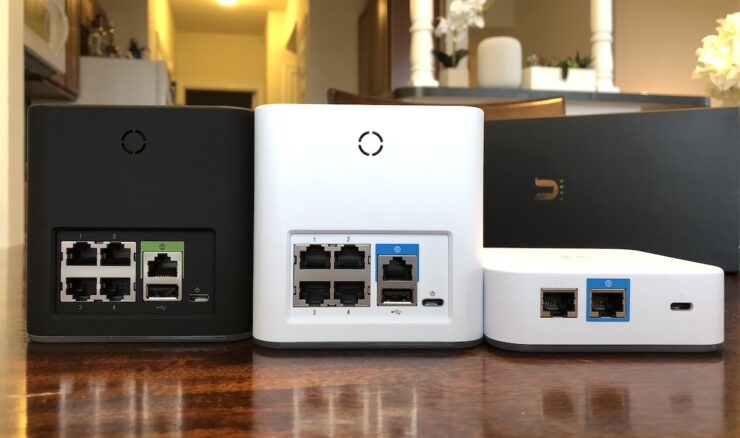



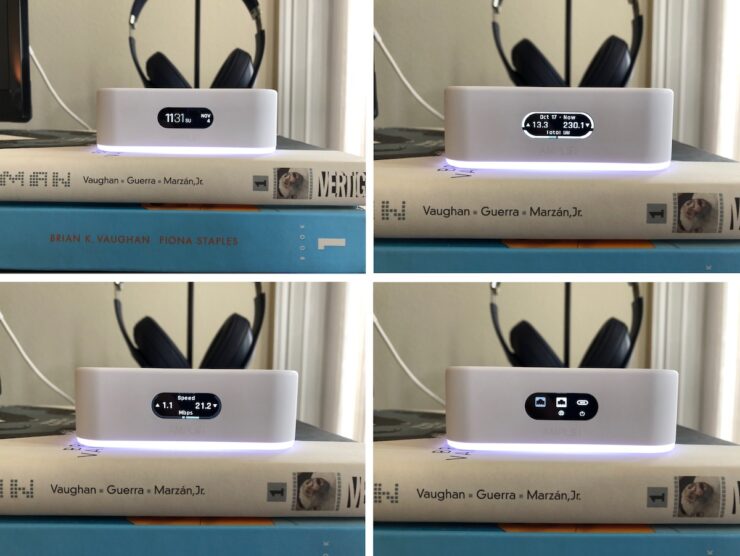





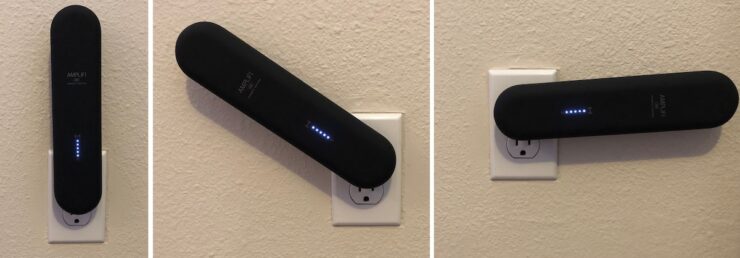
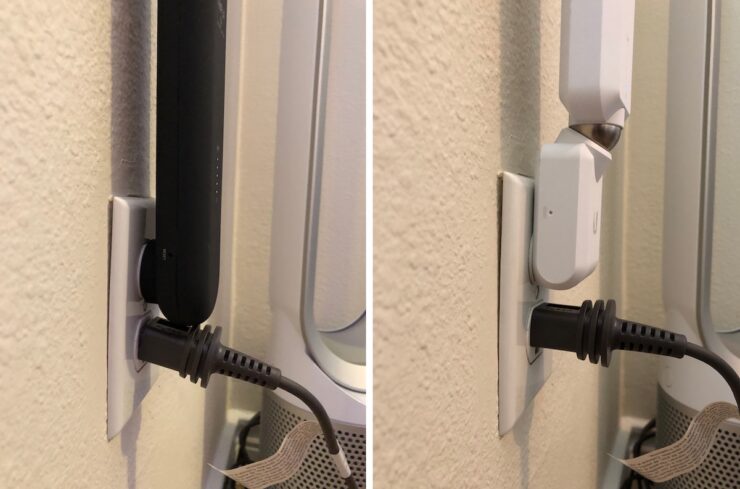
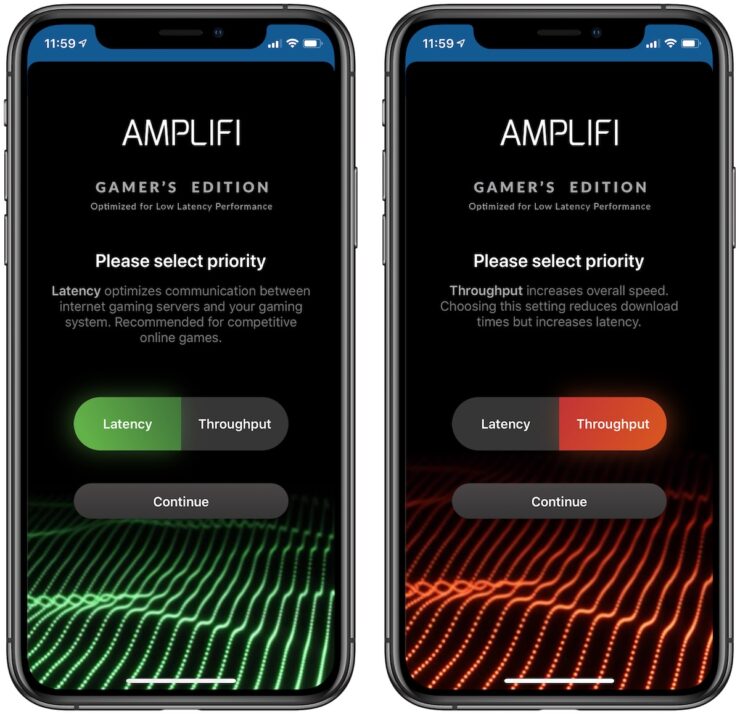
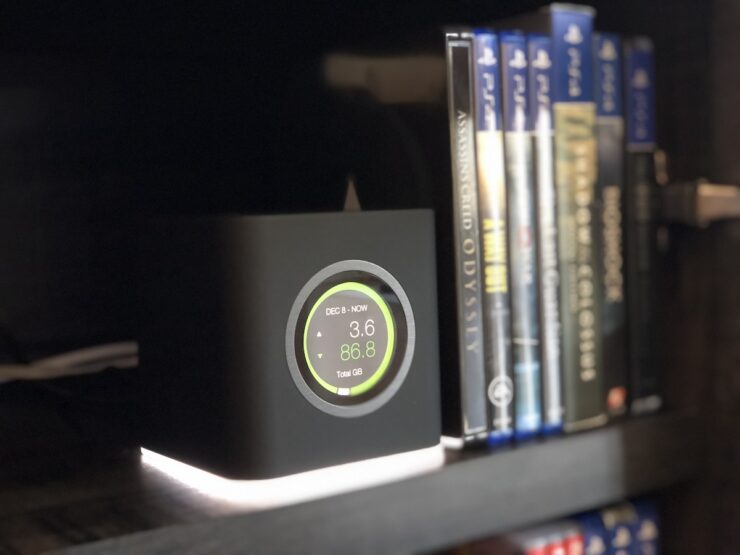
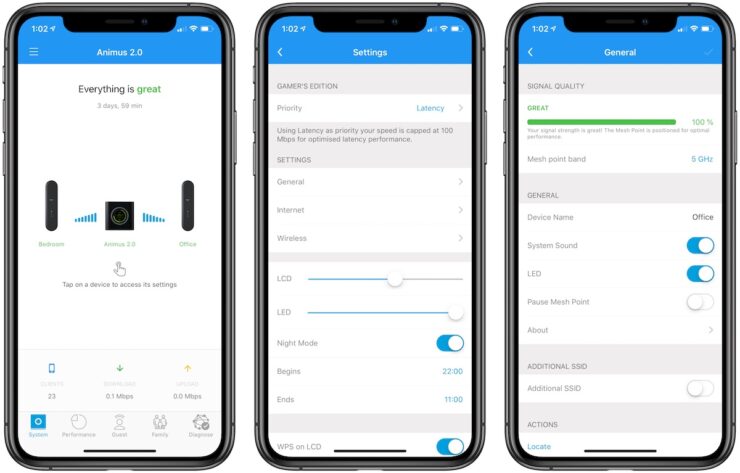
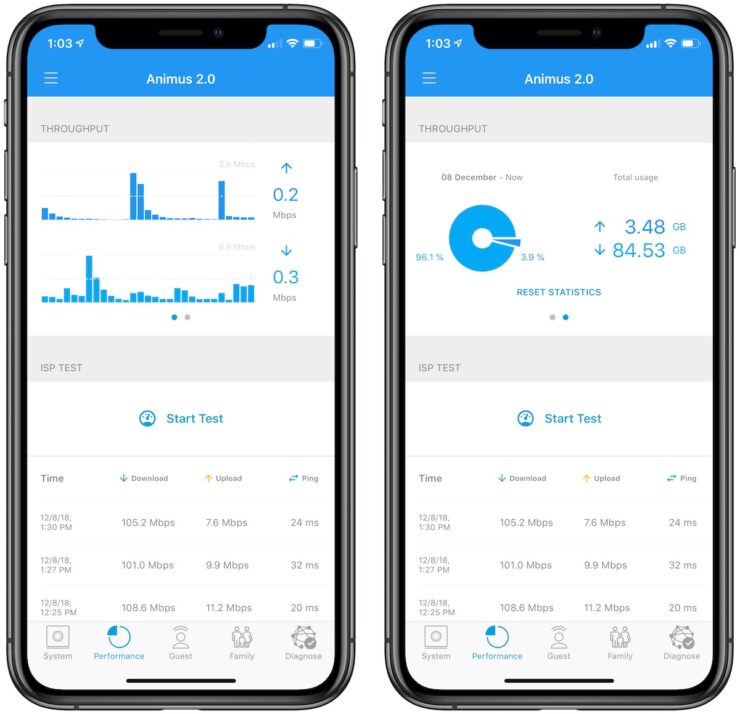
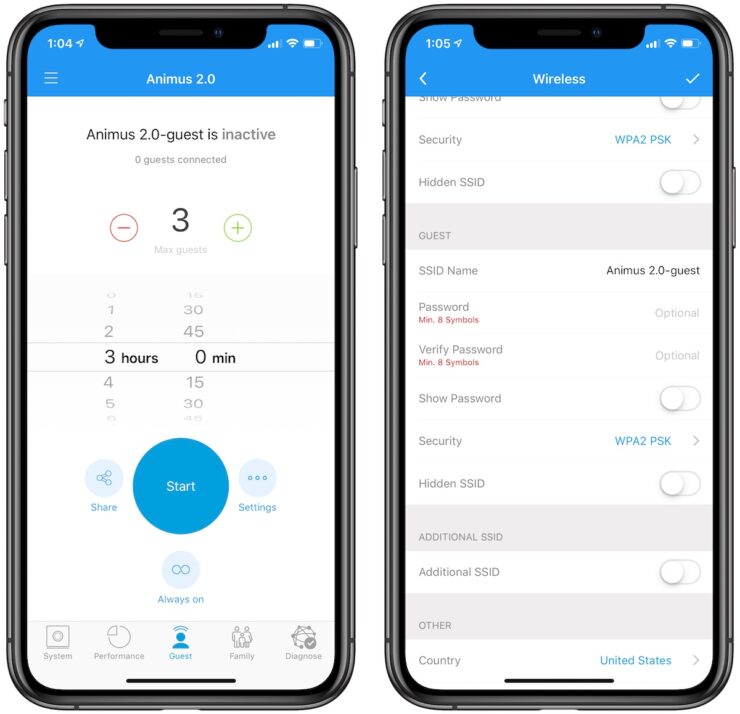
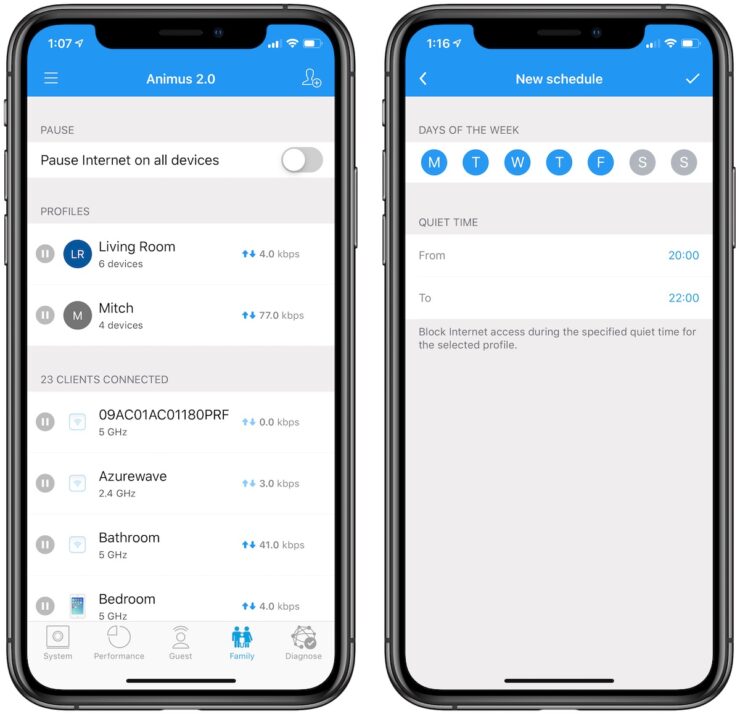










![Peligra CUSCO alerta experto Mundial en Explosivos [VIDEO] 180](https://pysnnoticias.com/wp-content/uploads/2021/10/MINIATURA-CASO-CUSCO-80x80.png)